Le partage de fichiers s'améliore sous Linux. Finis les jours où vous avez besoin de configurer un serveur FTP local ou de configurer un SSH pour envoyer des fichiers d'un PC à un autre. Vous pouvez désormais utiliser des applications telles que Teleport pour envoyer rapidement un fichier via le réseau.
Teleport n'est pas la première application de partage de fichiersnous avons couvert Linux sur AddictiveTips. Cela vaut néanmoins la peine de vérifier, surtout si vous n’êtes pas fan de Transporter, Nitroshare ou d’autres. Voici comment le faire fonctionner.
Installer Teleport
Avant d’apprendre à envoyer des fichiers avec leTeleport, vous devrez l’installer sur votre PC Linux. À partir de maintenant, l'application peut être construite sur Ubuntu, Debian et Arch Linux. En outre, les développeurs disposent d’un package Snap et d’un package Flatpak que les utilisateurs peuvent installer.
Pour démarrer l’installation de Teleport sous Linux, appuyez sur Ctrl + Alt + T ou Ctrl + Maj + T sur le clavier pour ouvrir une fenêtre de terminal. À partir de là, suivez les instructions de ligne de commande ci-dessous correspondant au système d'exploitation Linux que vous utilisez actuellement.
Ubuntu / Debian
Construire Teleport sur Ubuntu (ou Debian) nécessite pas mal de dépendances. Pour que ces dépendances soient opérationnelles sur votre système, utilisez la commande apte commande ci-dessous.
Note: Les utilisateurs de Debian devront peut-être changer apte à apt-get.
sudo apt install pkg-config libsoup2.4-dev libavahi-client3 libavahi-client-dev libgtk-3-dev meson
Après avoir installé les dépendances, utilisez le Git Clone commande pour télécharger le code source sur Ubuntu / Debian.
git clone https://github.com/frac-tion/teleport.git
Déplacez votre session de terminal dans le répertoire "teleport" à l'aide du bouton CD commander. Ensuite, lancez le «Configurer» commander.
cd teleport
./configure
Compilez le code avec faire et installer Teleport avec le faire installer commander.
make -j$(nproc)
sudo make install
Arch Linux
Le développeur de Teleport indique comment compiler l'application sur GitHub manuellement. Pour démarrer le processus de compilation, l'installation de dépendances est nécessaire. En utilisant la commande Pacman, installez-les.
sudo pacman -S git base-devel libsoup avahi gtk3 meson
Avec les dépendances prises en charge, utilisez Git Clone télécharger le code de téléportation.
git clone https://github.com/frac-tion/teleport.git
Entrez le répertoire de code avec CD et utiliser le configurer commander.
cd teleport ./configure
En supposant que le script de configuration s'exécute correctement, utilisez faire et faire installer installer le programme sur votre système.
make -j$(nproc) sudo make install
Claquer des doigts
Téléport est dans le magasin Snap. Pour l'installer, assurez-vous que le runtime Snap est activé sur votre PC Linux. Après avoir activé le moteur d’exécution, accédez à la fenêtre de votre terminal et utilisez le code suivant. installation instantanée commande pour configurer Teleport.
sudo snap install --edge teleport
Flatpak
Êtes-vous un fan de Flatpak et souhaitez-vous obtenir votreles mains sur l'application de téléportation? Si tel est le cas, assurez-vous que votre PC Linux exécute le dernier runtime Flatpak. Ensuite, entrez les deux commandes ci-dessous dans la fenêtre du terminal pour installer la dernière version de Teleport.
flatpak remote-add --if-not-exists flathub https://flathub.org/repo/flathub.flatpakrepo flatpak install flathub com.frac_tion.teleport
Envoyer des fichiers avec Teleport
Maintenant que l'application Teleport est configurée survotre ordinateur Linux, veuillez recommencer le processus d’installation sur le PC avec lequel vous prévoyez de partager des fichiers. N'oubliez pas que la version de l'application que vous installez importe peu car toutes les versions fonctionnent de la même manière.
Une fois l’application configurée sur les deux ordinateurs,lancez l'application et maintenez-la ouverte sur les deux machines. Retournez ensuite sur le PC qui envoie le fichier et regardez l’application Teleport. Il devrait détecter automatiquement l'autre PC dans l'interface utilisateur.
Étape 1: Ouvrez le gestionnaire de fichiers sur le PC Linux que vous prévoyezenvoyer des fichiers depuis. N'oubliez pas que les fichiers et les dossiers envoyés via Teleport doivent être des fichiers locaux. Si vous prévoyez d'utiliser un lecteur réseau, copiez le tout sur votre ordinateur Linux.
Étape 2: Autoriser Teleport à rechercher l'ordinateur du destinataire. Si l'application Teleport réussit à analyser le réseau pour rechercher l'autre ordinateur Linux, elle apparaîtra dans la liste des périphériques ci-dessous.

Étape 3: Sur le PC distant, cliquez sur le bouton de menu en haut à droite de l'application et définissez l'emplacement de téléchargement par défaut pour les transferts. Pour de meilleurs résultats, configurez le répertoire de transfert sur «Téléchargements».
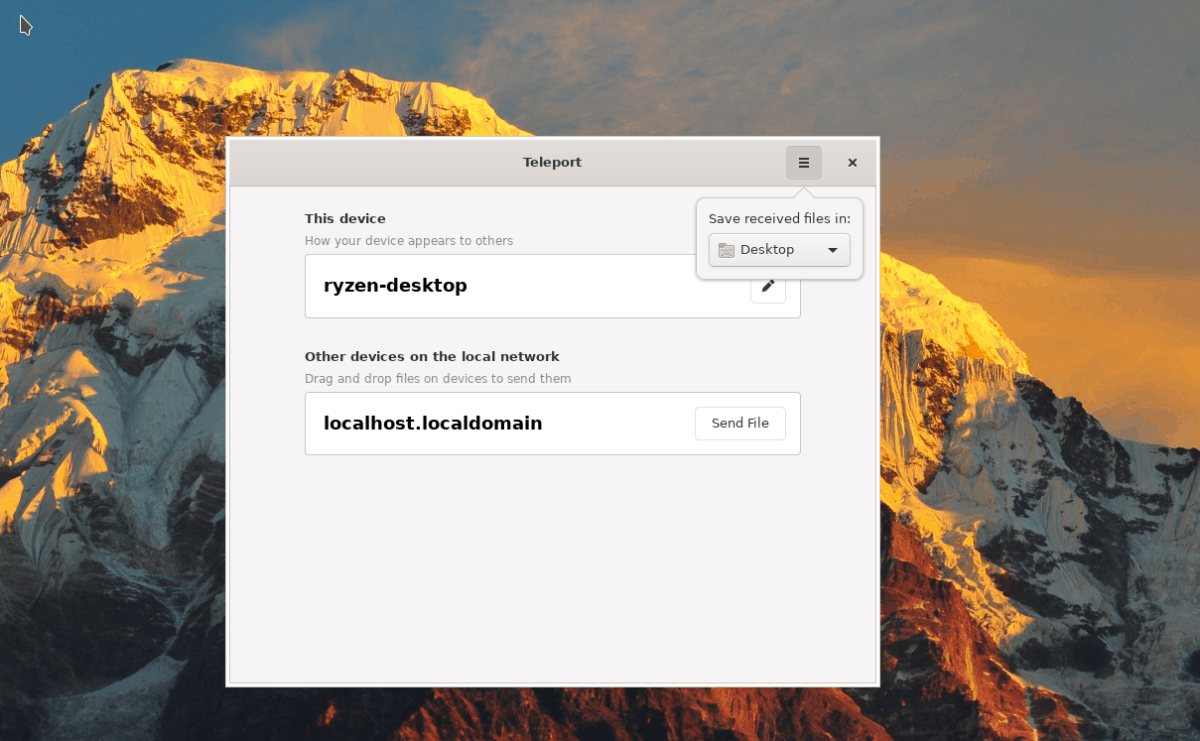
Étape 4: Retournez au gestionnaire de fichiers du PC qui envoie lefichier / dossier via Teleport et faites glisser les éléments que vous souhaitez envoyer du gestionnaire de fichiers vers le PC distant dans la liste. Sinon, cliquez sur le bouton «Envoyer le fichier».
Étape 5: Laissez le transfert suivre son cours. Une fois le transfert terminé, il se trouvera dans le répertoire "Téléchargements" du PC distant.
Répétez ce processus autant de fois que nécessaire pour envoyer des fichiers sur le réseau via Teleport!













commentaires